案例:克隆系统到另一个硬盘
“我有一台安装Windows系统的笔记本电脑,并安装了一些重要的应用程序。因为我害怕这台电脑突然坏了,导致我重要数据丢失WhatsApp网页版,所以我想把这台电脑上的Windows系统克隆到移动硬盘上,这样的话即使电脑出现故障,我也有备用数据。有什么办法可以帮我克隆系统吗?谢谢了!!”
为什么要克隆系统到另一个硬盘?如何免费克隆系统到另一个硬盘?
我建议您使用一款完全免费的系统克隆软件-傲梅分区助手,您可以使用它的磁盘克隆功能轻松将Windows系统克隆到另一个硬盘。整个过程非常简单,只需点击几下鼠标即可完成。
如果您只想将Windows迁移到另一个硬盘,您还可以使用迁移系统到固态硬盘功能。它可以仅将Windows 11、10、8、7系统分区迁移到外置硬盘,其余数据分区留在旧硬盘上。
点击下面按钮免费下载此克隆软件WhatsApp网页版,了解如何将Windows 11/10/11克隆到另一个硬盘。
立即下载软件
Win11/10/8.1/8/7/XP
要将外部硬盘驱动器连接到电脑,您可能需要使用SATA转USB硬盘转接线,并确保外部硬盘驱动器可以被电脑识别。
1. 连接新硬盘并确保系统能够检测到它。启动电脑打开分区助手,点击“克隆”选择“克隆硬盘”。

2. 选择“快速克隆磁盘”并点击“下一步”。
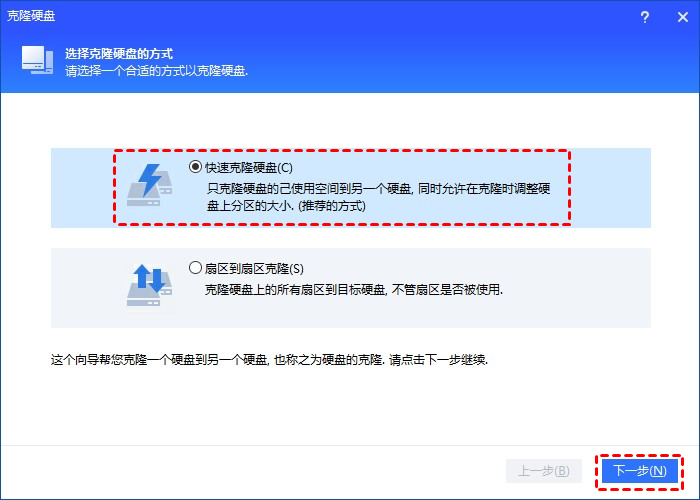
3. 选择你想克隆的硬盘,点击已使用的旧硬盘,再点击“下一步”。
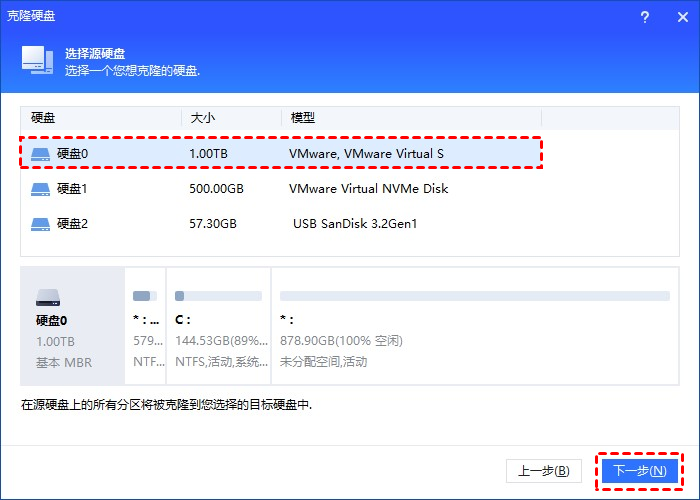
4. 选择新硬盘WhatsApp网页版,如果是固态硬盘勾选“优化SSD硬盘性能”选项,点击“下一步”。
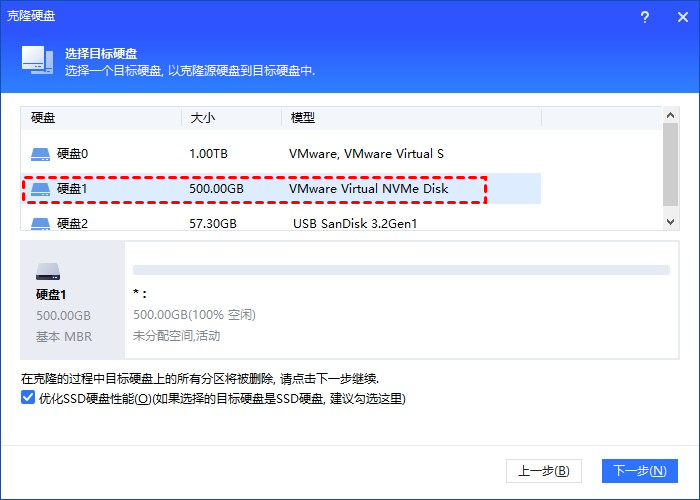
5. 调整克隆后硬盘分区的大小与位置,然后单击“下一步”。阅读提示后点击“完成”返回主界面。
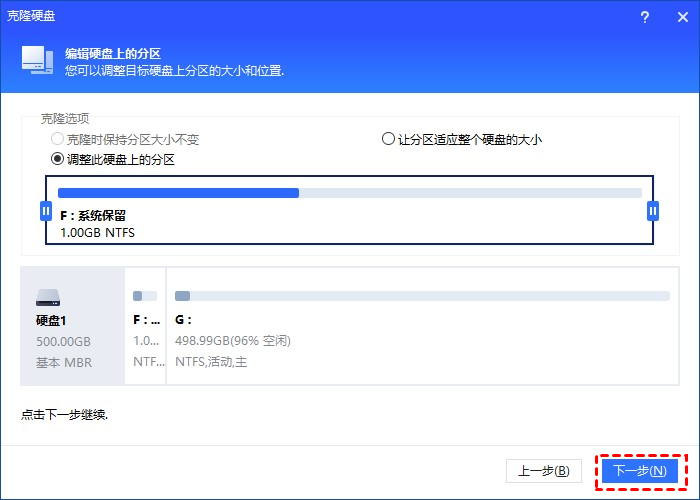
6. 在主界面点击“提交”和“执行”等待硬盘克隆完成。
克隆后如何从移动硬盘启动?
使用以上方法成功在Windows中克隆系统到另一个硬盘后,现在您需要更改BIOS菜单中的启动顺序以从外部硬盘启动Windows 11/10/8/7。
1. 重新启动电脑并不断按F2键(或Del、F8、F12等其他键)进入BIOS菜单。
2. 使用箭头键选择boot选项卡。系统设备将按优先级顺序出现。
3. 要使克隆的驱动器优先于其他硬盘驱动器,请将其移动到列表中的前列。
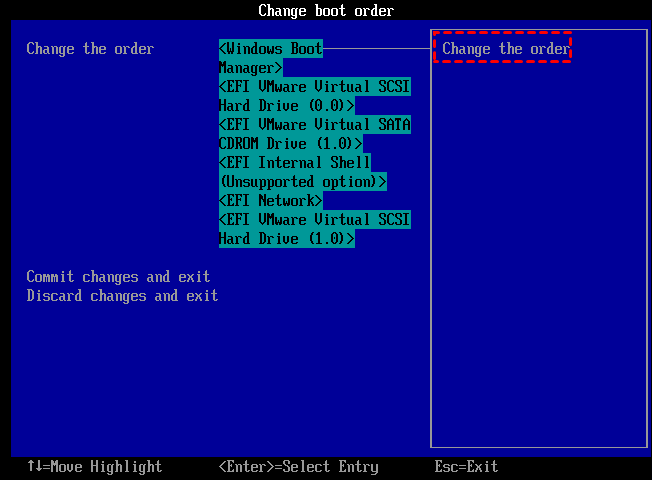
4. 保存更改并退出BIOS。电脑将从SSD成功重新启动。
